Amazon DynamoDB adalah database dokumen dan nilai kunci. Ini adalah database yang terkelola sepenuhnya, multi-wilayah, multi-master, tahan lama dan dapat menangani lebih dari 10 triliun permintaan per hari. Ini memiliki keamanan bawaan, pencadangan dan pemulihan, dan penyimpanan dalam memori untuk aplikasi skala internet. Kami dapat membangun aplikasi dengan throughput dan penyimpanan yang hampir tidak terbatas.
Untuk kasus penggunaan yang memerlukan akses lebih cepat dengan latensi mikrodetik, DynamoDB Accelerator menyediakan cache dalam memori yang terkelola sepenuhnya. Ini tanpa server tanpa server untuk disediakan, ditambal, atau dikelola dan tidak ada perangkat lunak untuk diinstal, dipelihara, atau dioperasikan. Ini menyediakan mode kapasitas yang disediakan dan sesuai permintaan. Ini mengenkripsi semua data secara default.
Kita dapat menggunakan DynamoDB untuk membuat aplikasi web canggih yang secara otomatis meningkatkan dan menurunkan skala, membangun aplikasi seluler dan web interaktif dengan pembaruan waktu nyata.
Sebelum kita membuat Tabel DynamoDB, mari kita pahami komponen dasarnya.
- Tabel:
Sebuah meja adalah kumpulan data. Serupa dengan database lain, DynamoDB menyimpan data dalam tabel. - Item:
Sebuah item adalah sekelompok atribut yang dapat diidentifikasi secara unik di antara semua item lainnya. Setiap tabel berisi nol atau lebih item. - Atribut:
Sebuah atribut adalah elemen data fundamental, sesuatu yang tidak perlu dipecah lebih jauh. Setiap item terdiri dari satu atau lebih atribut. - Kunci partisi:
Kunci utama sederhana, terdiri dari satu atribut yang dikenal sebagai kunci partisi . - Kunci partisi dan kunci pengurutan:
Ini disebut sebagai kunci utama gabungan , jenis kunci ini terdiri dari dua atribut. Atribut pertama adalah kunci partisi , dan atribut kedua adalah kunci pengurutan . - Kunci Sortir:
Kunci pengurutan item juga dikenal sebagai atribut rentang . - Aliran DynamoDB:
Ini adalah fitur opsional yang merekam kejadian modifikasi data di tabel DynamoDB.
DynamoDB memiliki dua model penagihan
- Mode kapasitas sesuai permintaan:
Dalam mode ini, kami dikenakan biaya untuk membaca dan menulis data yang dilakukan aplikasi kami di tabel kami. Kami tidak perlu menentukan berapa banyak throughput baca dan tulis yang kami harapkan. - Mode kapasitas yang disediakan:
Di sini kami menentukan jumlah baca dan tulis per detik yang kami harapkan dibutuhkan oleh aplikasi kami.
Untuk mengetahui tentang DynamoDB dan harganya, klik di sini.
Dalam artikel ini, kita akan membuat Tabel DynamoDB sederhana dengan mode Sesuai Permintaan dan membuat beberapa item dan melakukan pencarian di atasnya.
Prasyarat
- Akun AWS (Buat jika Anda belum memilikinya).
Apa yang akan kita lakukan?
- Masuk ke AWS.
- Buat Tabel DynamoDB.
- Tambahkan item ke tabel dan telusuri catatan.
- Hapus Tabel
Masuk ke AWS
Klik di sini untuk membuka Halaman Login AWS.
Saat kita menekan link di atas, kita akan melihat halaman web sebagai berikut dimana kita diharuskan untuk login menggunakan detail login kita.

Setelah kita berhasil login ke AWS, kita akan melihat konsol utama dengan semua layanan yang terdaftar sebagai berikut.
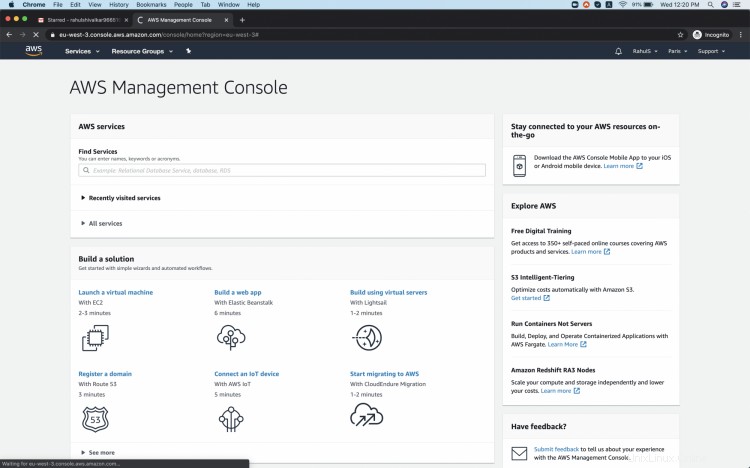
Buat Tabel DynamoDB
Untuk membuat Tabel DynamoDB, klik Layanan di kiri atas layar dan cari DynamoDB.
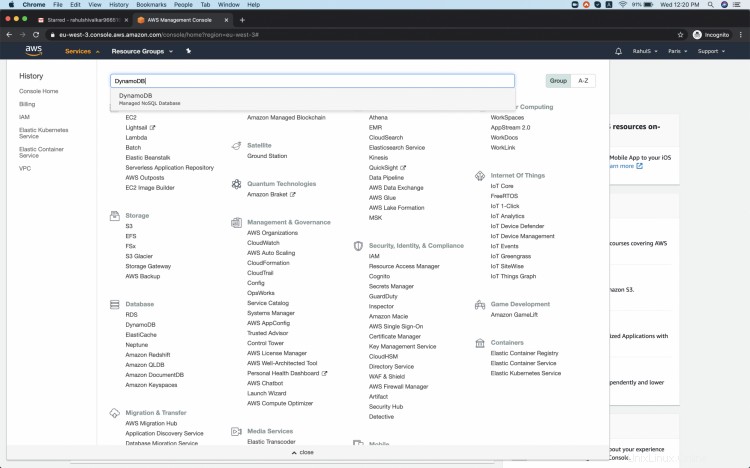
Anda akan melihat beranda Amazon DynamoDB. Untuk membuat tabel, klik" Buat tabel"

Dalam kotak Nama Tabel, ketik nama tabel dan tentukan Kunci partisi dalam kotak. Hapus centang pada kotak centang "Gunakan setelan default".
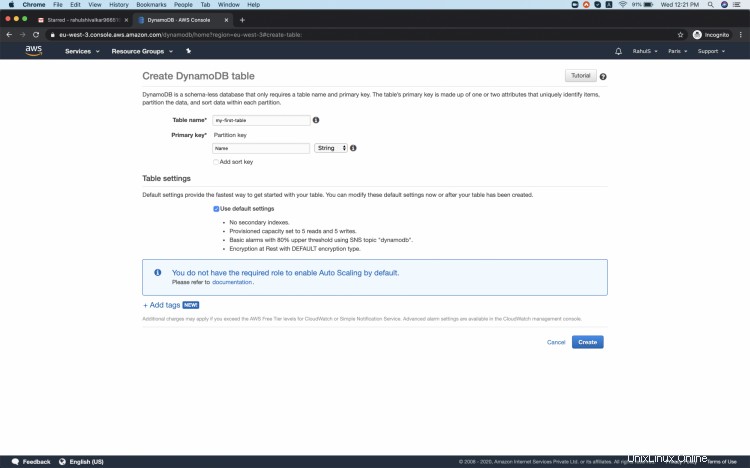
Pilih opsi "Sesuai Permintaan". Gulir ke bawah dan klik tombol buat tabel. Tabel Anda akan dibuat.
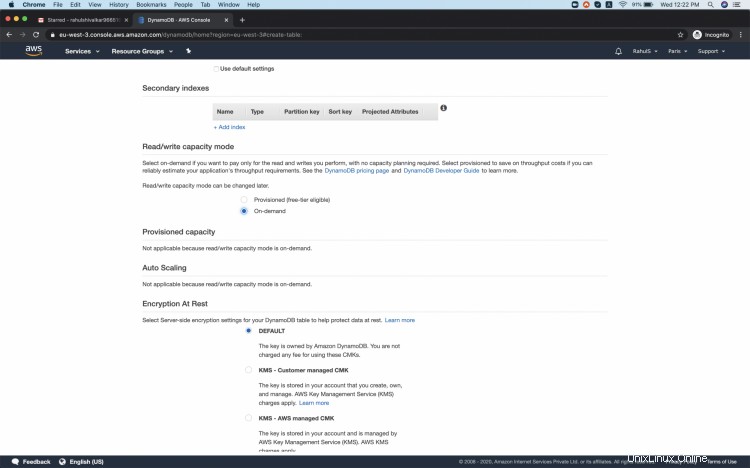
Tambahkan item dalam Tabel dan cari catatan
Untuk menambahkan data ke tabel Anda, pilih tabel yang baru saja kita buat.
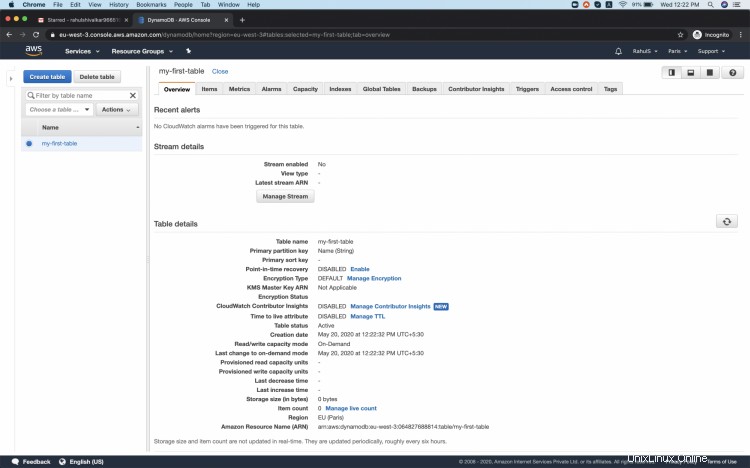
Pilih tab Item. Pada tab Item, pilih Buat item.
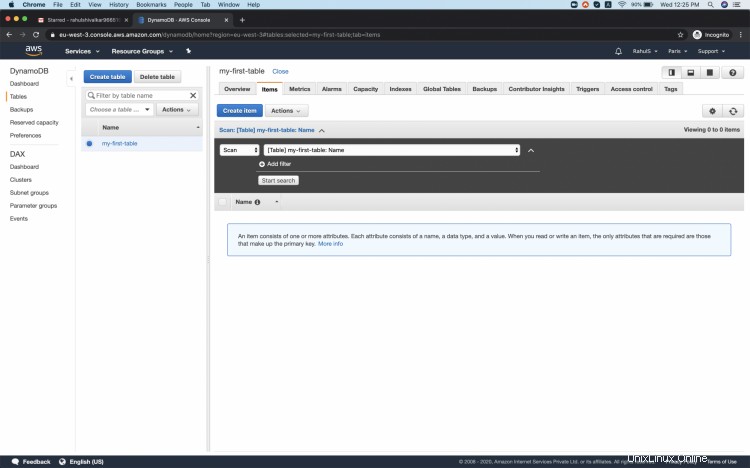
Di jendela entri data, ketik nama yang ingin Anda tambahkan ke tabel sebagai item. Ulangi langkah yang sama untuk menambahkan beberapa entri atau item.
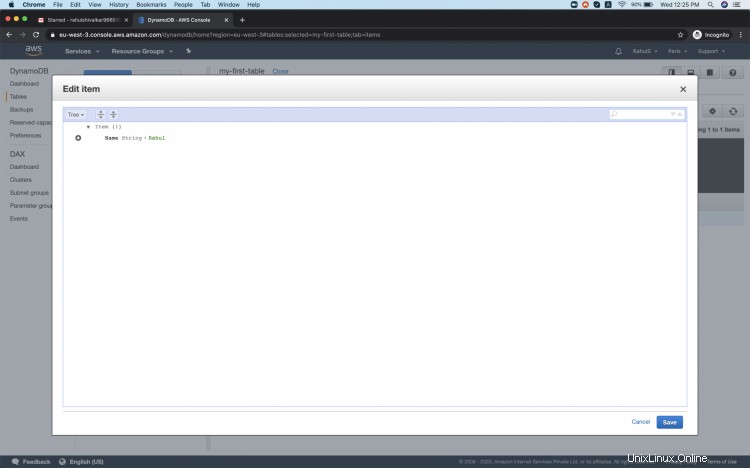
Untuk mencari item tertentu, di filter tambahkan "Nama" dan tentukan nama yang ingin Anda cari.
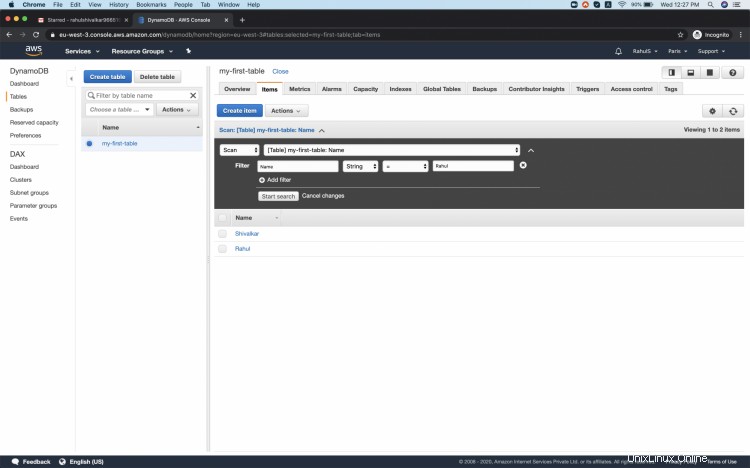
Ubah nilai lainnya, Anda akan menemukan data yang Anda cari jika cocok dengan kueri.
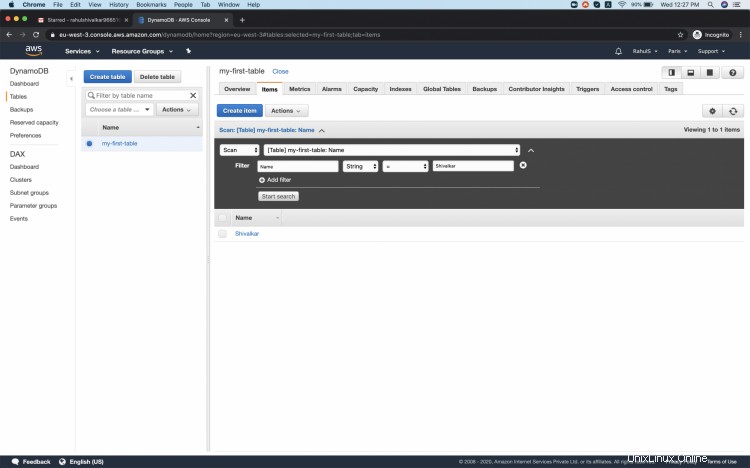
Hapus Tabel
Anda dapat dengan mudah menghapus tabel dari konsol DynamoDB jika Anda tidak lagi membutuhkannya. Itu selalu merupakan ide yang baik untuk menghapus sumber daya jika tidak diperlukan.
Untuk menghapus tabel, pilih tabel yang baru saja kita buat dan klik tombol "Hapus Tabel".
Di kotak dialog konfirmasi, ketik Hapus.
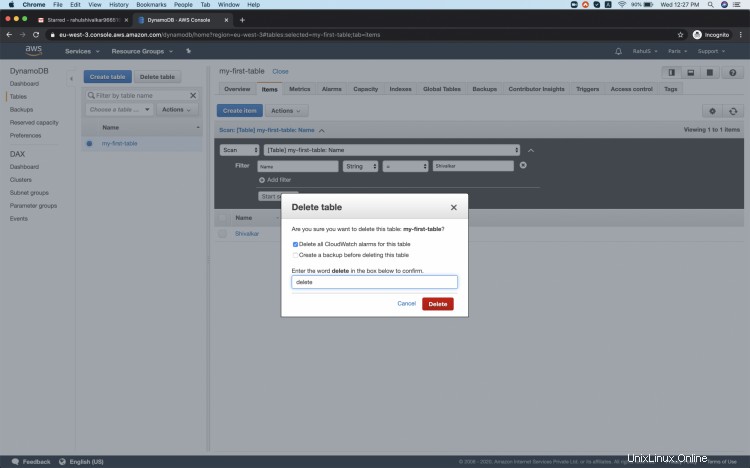
Kesimpulan
Dalam artikel ini, kita belajar membuat tabel DynamoDB pertama kita, menambahkan item ke tabel, lalu membuat kueri tabel untuk menemukan item yang kita inginkan. Kami juga mempelajari cara mengelola tabel dan item DynamoDB kami melalui AWS Management Console dan menghapusnya.